Нацеленные камеры
Как мы уже говорили выше, единственное конструктивное отличие нацеленной камеры от свободной заключается в наличии объекта-цели, по которому выравнивается направление камеры (рис. 9.8).
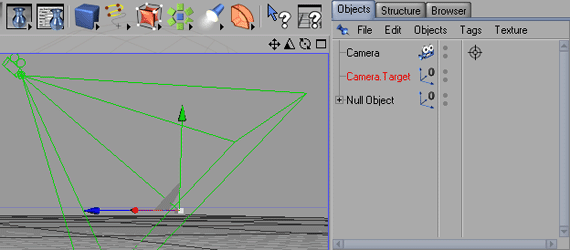
Рис. 9.8. В отличие от обычной камеры, нацеленная имеет дополнительный объект, по которому выравнивается ее вид
Это бывает удобным, когда в процессе анимации камера перемещается и вращается, но в центре ее вида всегда остается определенная группа предметов. Например, если вы создаете анимацию, представляющую собой изображение ястреба, кружащегося над своей добычей, то при использовании свободной камеры в каждом ключевом кадре вам придется настраивать новое положение камеры и выравнивать ее вид на жертву хищника. Даже при довольно большом числе ключевых кадров и точной настройке взор ястреба не будет наведен строго на добычу, как должно быть при охоте. Гораздо проще дело обстоит при использовании нацеленной камеры, где вы настраиваете только ее положение, а направление автоматически выравнивается на жертву.
Как и в случае нацеленного источника освещения, объект цели представляет собой нулевой объект, положение которого вы можете анимировать или внутрь которого можно поместить в качестве подобъектов предметы, предназначенные для съемки.
Ниже приведен пример по созданию нацеленной камеры.
Для создания выполните следующие действия:
- Создайте новую сцену.
- Поместите в сцене объекты, которые должны попасть в вид камеры, и, если нужно, создайте освещение.
- Анимируйте один из объектов так, чтобы он перемещался по сцене в каком-либо направлении (рис. 9.9).
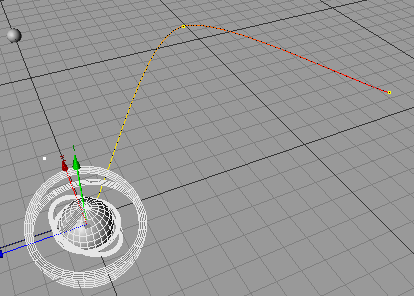
Рис. 9.9. Анимация одного из объектов для перемещения по сцене в определенном направлении - Создайте нацеленную камеру, для чего нажмите на кнопку Add Light Object и удерживайте ее нажатой. Появится меню, в котором необходимо нажать кнопку Add Camera With Target (Добавить камеру с целью).
- В одном из окон проекции с ортографическим видом в строке меню выберите Cameras › Scene Camera › Camera.
